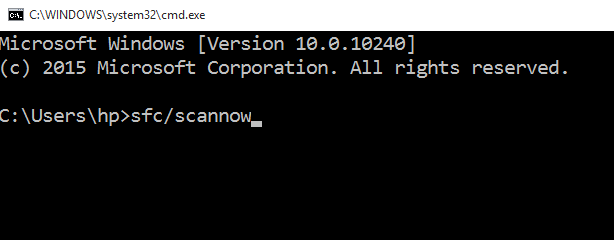Αρχικο ΜΕΝΟΥ μπορεί να κολλήσει στα Windows 10 και δεν θα ανοίξει. Το κουμπί έναρξης μπορεί μερικές φορές να μην λειτουργεί καθόλου. Για να επιλύσετε αυτό το ζήτημα, μπορείτε να προχωρήσετε με τις παρακάτω διαδικασίες βήμα προς βήμα
Επιδιόρθωση 1 - χρησιμοποιώντας το μητρώο
1. Τύπος Πλήκτρο Windows + R μαζί στο Open run.
2. Γράφω regedit σε αυτό και κάντε κλικ στο OK για να ανοίξετε τον Επεξεργαστή μητρώου.

3. Τώρα, μεταβείτε στην ακόλουθη θέση στον επεξεργαστή μητρώου.
HKEY_LOCAL_MACHINE \ SYSTEM \ CurrentControlSet \ Services \ WpnUserService
4. Εγκατάσταση αρχή στη δεξιά πλευρά και κάντε διπλό κλικ σε αυτό για να το τροποποιήσετε.
5. Αλλάξτε την τιμή σε 4.
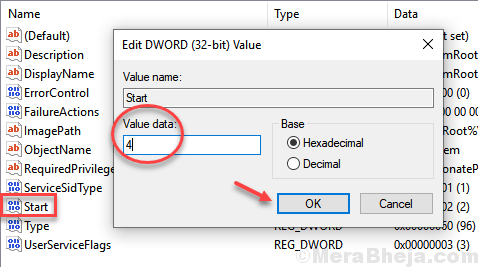
6. Κλείστε το πρόγραμμα επεξεργασίας μητρώου και Επανεκκινήστε τον υπολογιστή σας.
Επιδιόρθωση 2: Επανεκκινήστε την Εξερεύνηση υπολογιστή / Windows
1. Απλά επανεκκινήστε / επανεκκινήστε τον υπολογιστή σας. Εάν το πρόβλημα παραμένει, ακολουθήστε τα παρακάτω βήματα
2. Πρώτα απ 'όλα, ανοίξτε τη διαχείριση εργασιών κάνοντας δεξί κλικ στη γραμμή εργασιών και, στη συνέχεια, επιλέγοντας Διαχείριση εργασιών. Μπορείτε επίσης να το ανοίξετε πατώντας
ctrl + shift + esc πλήκτρα συντόμευσης.3. Κάτω από την καρτέλα Διαδικασίες, θα βρείτε την Εξερεύνηση των Windows. Κάντε δεξί κλικ σε αυτό και επιλέξτε Επανεκκίνηση.
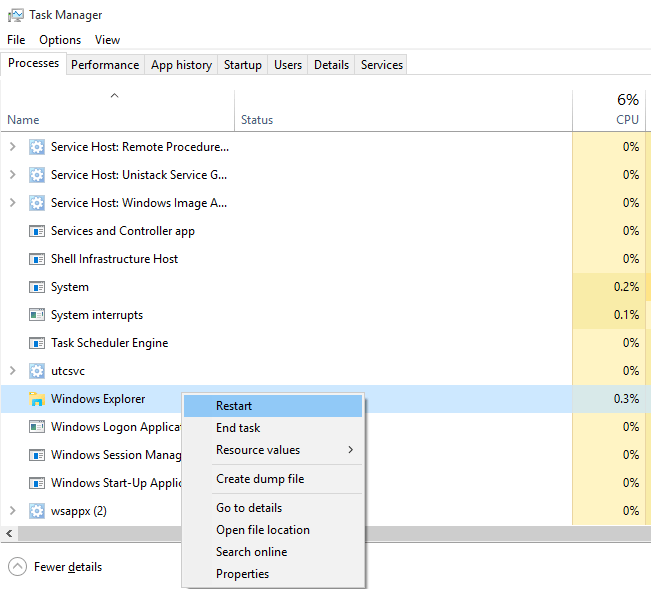
Αυτό θα αναζητήσει το πρόβλημά σας. Εάν αντιμετωπίζετε προβλήματα με αυτήν τη διαδικασία, έχουμε ένα άλλο για εσάς -
Εάν το πρόβλημα παραμένει, δοκιμάστε αυτό:
1. Τύπος CTRL + SHIFT + Esc Κλειδί μαζί για να ανοίξετε τη Διαχείριση εργασιών.
2. Τώρα, κάντε κλικ στο Αρχείο> Εκτέλεση νέας εργασίας.
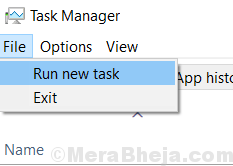
3. Τώρα γράψε Powershell σε αυτό και λέγοντας Check Option Δημιουργία εργασίας με δικαιώματα διαχειριστή
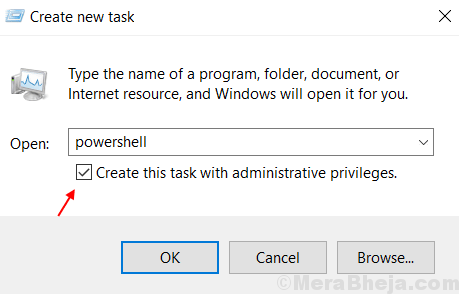
2. Τώρα στο παράθυρο PowerShell, πληκτρολογήστε αυτήν την εντολή -
Λήψη-AppXPackage -AllUsers | Foreach {Add-AppxPackage -DisableDevelopmentMode -Register "$ ($ _. InstallLocation) \ AppXManifest.xml"}
3. Η εντολή θα διαρκέσει μόλις ένα δευτερόλεπτο για να ολοκληρωθεί. Παράβλεψη σφαλμάτων, εάν υπάρχουν. Βγείτε από το παράθυρο.
4. Ελέγξτε το κουμπί Έναρξη, εάν λειτουργεί σωστά.
ΕΝΤΟΛΗ CMD
1. Τύπος Πλήκτρο Windows + R κλειδί Μαζί για άνοιγμα ΤΡΕΞΙΜΟ.
2. Γράφω CMD σε αυτό και πατήστε Enter.
3. Στη γραμμή εντολών πληκτρολογήστε-
sfc / scannow
4. Επανεκκινήστε τον υπολογιστή μετά την ολοκλήρωση της διαδικασίας σάρωσης. Ελέγξτε εάν το πρόβλημα έχει επιλυθεί.
5. Διαφορετικά, ανοίξτε τη γραμμή εντολών και πληκτρολογήστε-
Dism / Online / Cleanup-Image / RestoreHealth
6. Επανεκκινήστε τον υπολογιστή σας και ελέγξτε αν βοήθησε ή όχι.
Διαδικασία 4: Νέος λογαριασμός χρήστη
Επιλύει πιθανώς το πρόβλημα. Μπορείτε απλώς να δημιουργήσετε έναν νέο λογαριασμό χρήστη και το κουμπί έναρξης πιθανότατα θα λειτουργήσει σε αυτόν τον λογαριασμό. Εάν λειτουργεί, τότε μπορείτε να μεταφέρετε τα αρχεία σας από τον παλιό λογαριασμό χρήστη σε αυτόν τον νέο και στη συνέχεια μπορείτε να διαγράψετε τον παλιό.
Διαδικασία 5: Επανεγκατάσταση των Windows 10
Αυτή είναι η τελευταία δυνατή λύση και μπορείτε να το κάνετε αποθηκεύοντας όλα τα δεδομένα σας ως αντίγραφο ασφαλείας σε έναν σκληρό δίσκο και στη συνέχεια πηγαίνοντας με μία από τις δύο διαθέσιμες επιλογές -
Κρατήστε τα αρχεία μου
Αφαιρέστε τα πάντα
Ανάγνωση: Πώς να επαναφέρετε τα παράθυρα 10
Ελπίζω, αυτό θα σε βοηθούσε. Εάν έχετε κάποιον άλλο τρόπο να το επεξεργαστείτε, ενημερώστε μας σχολιάζοντας παρακάτω.